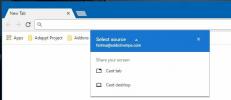Cara Menjalankan Aplikasi Pada Layar Masuk Di Windows 10
Itu Kunci Layar di Windows 10 memungkinkan Anda beralih akun, masuk ke desktop Anda, atau memulai ulang atau mematikan sistem Anda. Itu tidak melakukan banyak hal lain, dan itu benar-benar tidak perlu. Sejauh menyangkut fitur, itu lengkap dan mendukung semua yang diperlukan untuk mendukung. Karena itu, kebutuhan pengguna beragam dan Anda mungkin perlu menjalankan aplikasi di layar masuk di Windows 10. Itu mungkin, dan cukup mudah dilakukan. Anda akan memerlukan hak administratif dan Alat ps.
Instal Ps Tools
Unduh Ps Tools dan ekstrak file yang di-zip. Pindahkan konten file zip ke lokasi berikut. Jangan letakkan alat di dalam folder. Jika ya, akhirnya Anda akan menambahkan satu langkah ekstra ke instalasi. Juga, ini melibatkan menambahkan file ke folder System32 sehingga Anda akan memerlukan hak administratif.
C: \ Windows \ System32
Buka Command Prompt dengan hak administratif dan jalankan perintah berikut;
psexec -sx cmd.exe
Jika Anda meletakkan Alat Ps dalam folder dan kemudian menyalin folder itu ke System32, gunakan perintah cd untuk pergi ke folder itu, dan kemudian jalankan perintah di atas.
Sebuah jendela akan terbuka meminta Anda untuk menerima ketentuan penggunaan untuk alat ini. Klik Setuju untuk melanjutkan. Alat akan diinstal. Untuk memeriksa apakah sudah diinstal dengan benar, jalankan kembali perintah sebelumnya dan Anda akan melihat layar berikut.

Temukan Jalur Aplikasi
Sebelum Anda dapat menjalankan aplikasi di layar masuk, Anda perlu menemukan file EXE aplikasi dan mencatat jalur yang tepat untuk itu. Jangan mencari jalan pintas ke file EXE, cari EXE asli. Itu harus di folder di salah satu lokasi berikut;
C: \ Program Files
atau
C: \ Program Files (x86)
atau
C: \ Windows \ System32
Contoh: jika saya ingin menjalankan Notepad di layar login, jalur yang saya butuhkan adalah;
C: \ Windows \ System32 \ notepad.exe
System32 adalah tempat Anda akan menemukan stok aplikasi desktop Windows sedangkan aplikasi pihak ketiga seperti Chrome akan ada di Program Files (x86) atau Program Files.
Jalankan Aplikasi Di Layar Login
Di desktop Anda, buka Command Prompt dengan hak administratif dan jalankan perintah berikut;
psexec -sx cmd.exe
Minimalkan jendela Command Prompt. Jangan tutup itu. Sekarang, kunci layar Anda. Ketuk tombol Enter untuk mengabaikan bayangan layar kunci dan pergi ke layar login. Buka Command Prompt dengan pintasan keyboard Alt + Tab.
Gunakan perintah cd untuk beralih ke direktori yang memiliki EXE dari aplikasi yang ingin Anda jalankan di layar login. Sintaksnya adalah sebagai berikut;
cd [Jalan ke folder dengan EXE]
Contoh:
cd C: \ Program Files (x86) \ ScreenToGif
Setelah Anda berada di folder yang benar, jalankan EXE dengan perintah berikut;
FileName.exe
Contoh:
notepad.exe

Jika Anda ingin menyimpan file, Anda harus menyimpannya ke folder aktual dan bukan lokasi seperti Desktop, atau perpustakaan lain di sistem Anda.

Jika Anda tidak menutup aplikasi, Anda dapat kembali ke layar login, gunakan Alt + Tab dan gunakan aplikasi lagi. Yang terbaik untuk menutup aplikasi jika Anda selesai. Anda tidak akan dapat mengakses instance aplikasi yang sama dari desktop Anda.
Pencarian
Tulisan Terbaru
Cara Memperbaiki Opsi Mix Stereo Atau Wave Out yang Hilang Di Windows
Laptop atau desktop Anda memiliki kemampuan untuk merekam audio yan...
Cara Mengubah PC Anda Menjadi Penerima Chromecast
Chromecast adalah cara yang sangat terjangkau untuk mengubah TV bia...
Cara Menghapus Aplikasi 'Dapatkan Windows 10' Dari Sistem Anda
Windows 10 akan dirilis pada 29 Juli 2015 dan kita semua tahu bahwa...